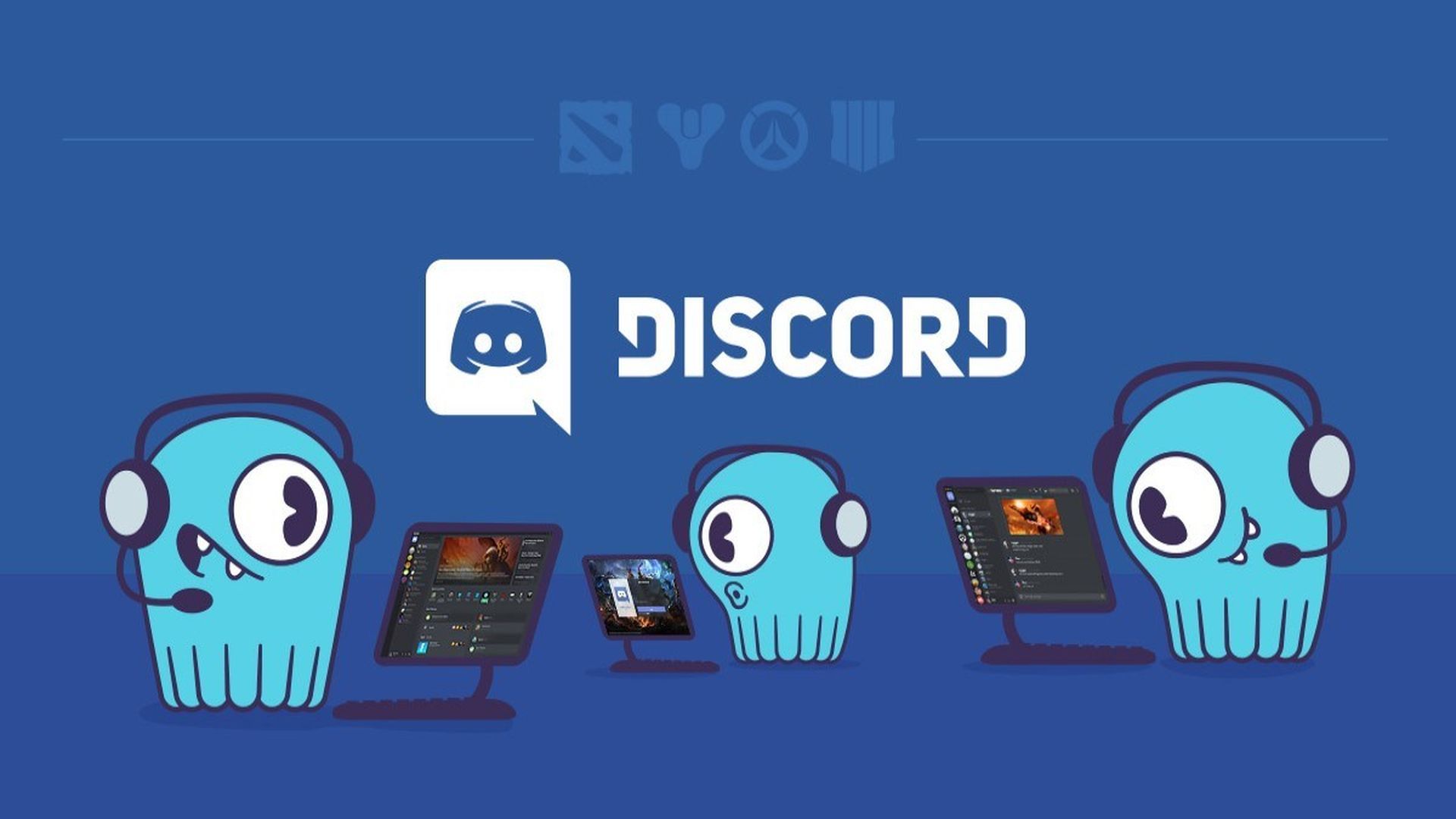Quando provi ad unirti a un canale vocale su Discord, potresti riscontrare problemi con Discord no route o discord rtc connection. Non preoccuparti. Questo post ti mostrerà alcuni Discord efficaci senza correzioni di percorso.
Molti utenti hanno segnalato di avere problemi di connessione a un server vocale a causa del messaggio di errore Discord No Route.
Molti Discordia gli utenti non sono in grado di unirsi al canale vocale a causa di Mancanza di problemi di instradamento da parte di Discord. Come sbagliare? Ho incluso alcune delle migliori correzioni per il problema No Route Discord qui dopo aver letto una serie di post sull’argomento.
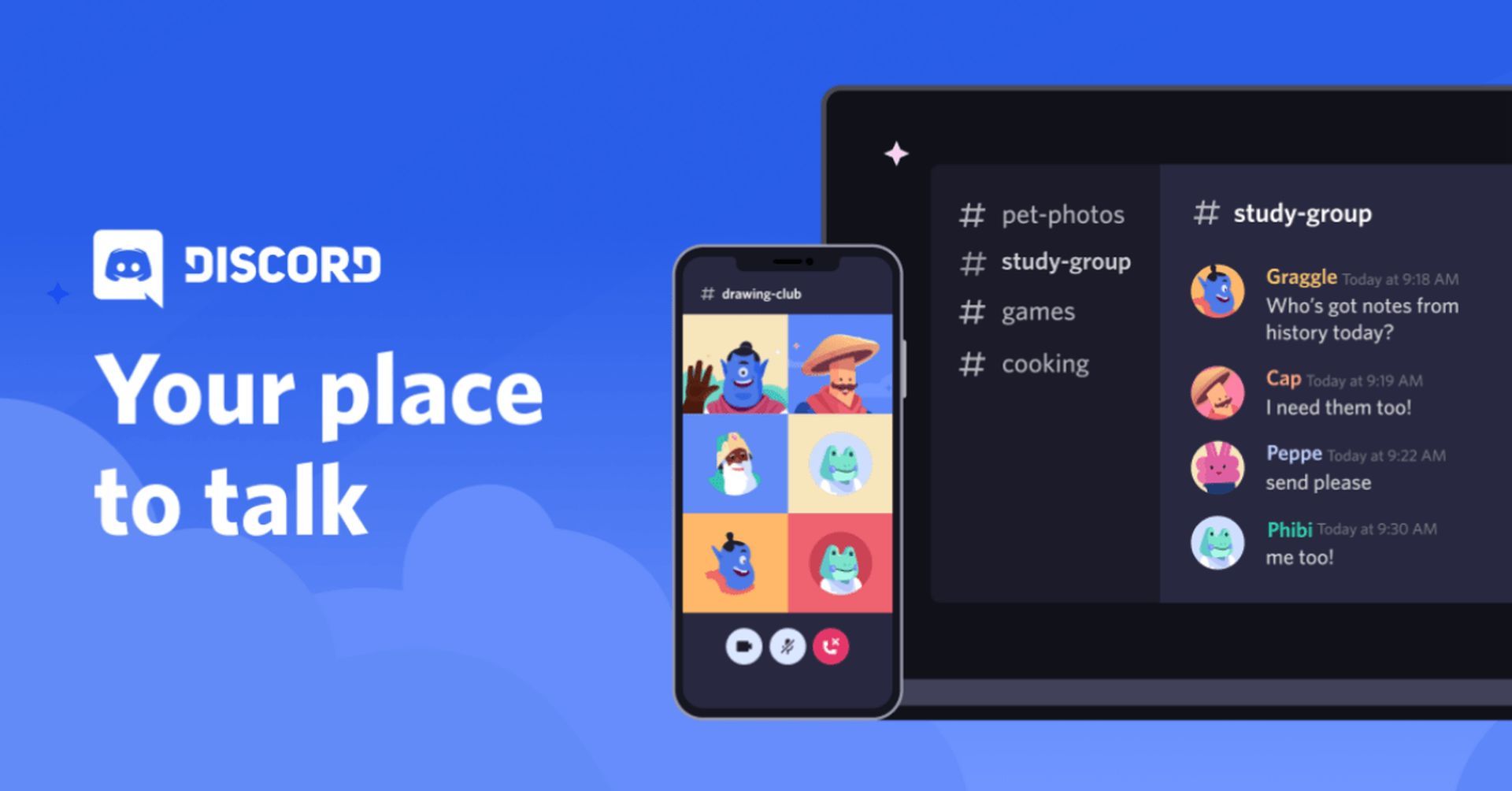
Discord nessuna rotta, connessione Discord rtc: come risolvere?
Prova ciascuna delle seguenti correzioni una alla volta se non sei sicuro di come risolvere il problema Discord No Route.
- Riavvia il computer e il router.
- Disattiva la VPN.
- Disattivare la qualità del servizio.
- Rimuovi i programmi antivirus di terze parti.
Diamo un’occhiata più da vicino.
Riavvia il computer e il router
Puoi vedere il problema Discord No Route quando un file IPv6 la connessione viene interrotta da un indirizzo IP dinamico che cambia continuamente. Per risolvere il problema Discord No Route in questa situazione, riavvia il computer e il router.
Basta scollegare il cavo di alimentazione dal router e ricollegarlo dopo pochi minuti per riavviarlo. Puoi riavviare subito il computer andando a Start -> Alimentazione -> Riavvia.
Puoi provare a vedere se riesci a connetterti a Discordia server vocali senza ottenere il problema Discord No Route dopo aver riavviato la rete e il computer.
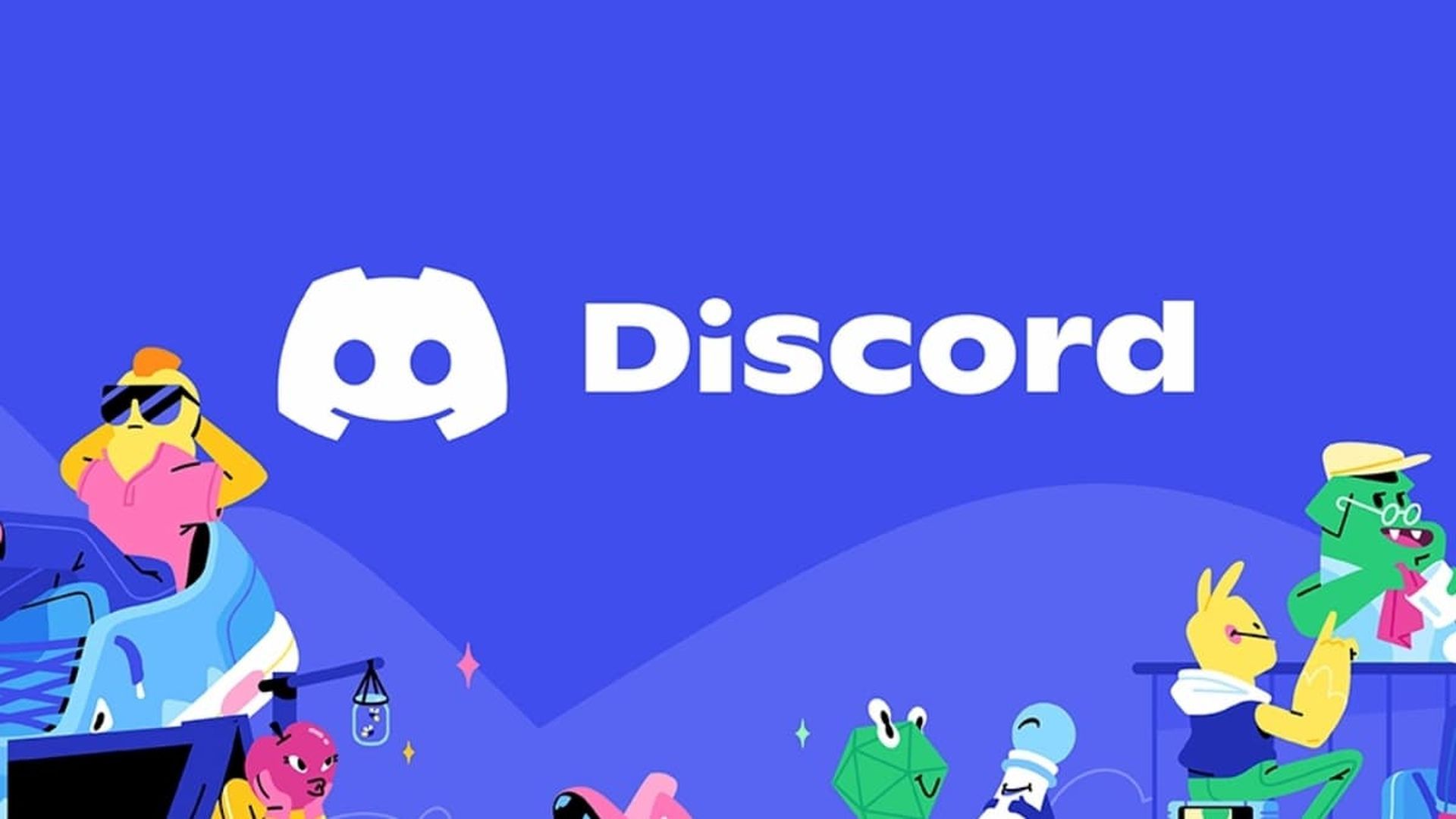
Disattiva la VPN
Un’altra potenziale causa del problema No Route Discord è a VPN connessione poiché il programma Discord non può essere utilizzato con una VPN che non supporta User Datagram Protocol (UDP). Il modo più semplice per risolvere questo problema è disattivare completamente la VPN prima di tentare di connettersi a un server vocale Discord.
Per scoprire se il tuo VPN ha un UDP funzione e come configurarla, contatta il tuo provider VPN se hai bisogno di utilizzarne uno. Puoi scegliere un servizio VPN alternativo se non dispone di User Datagram Protocol (UDP).
Disattivare la qualità del servizio
Alcuni clienti hanno affermato di essere stati in grado di risolvere rapidamente il problema Discord No Route disattivando il Qualità del servizio ad alta priorità dei pacchetti. Per scoprire se questo approccio funziona per te, puoi anche provarlo. Segui semplicemente le istruzioni di seguito se non sai come disattivare Qualità del servizio ad alta priorità dei pacchetti:
- Apri il client Discord sul tuo computer e scegli l’ingranaggio nell’angolo in basso a sinistra.
- Fai clic su Voce e video in Impostazioni app scorrendo verso il basso.
- Fare clic sull’interruttore accanto a Abilita priorità pacchetto alta qualità del servizio in Qualità del servizio per disattivarlo rapidamente.
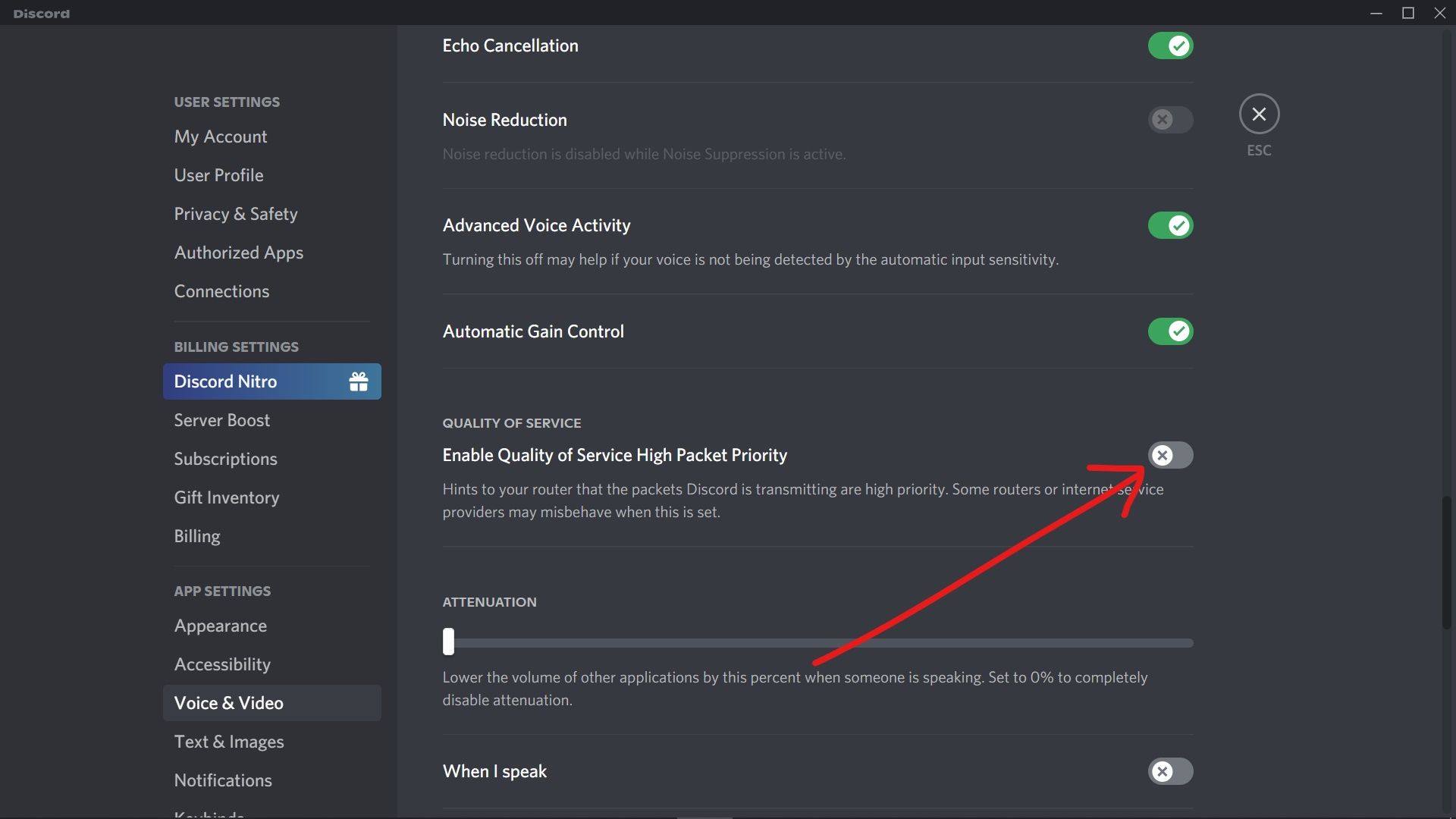
Riavvia il client Discord e verifica se il problema No Route è stato risolto. Prova la seguente tecnica se questa non funziona per te.
Rimuovi i programmi antivirus di terze parti
Un software antivirus di terze parti eccessivamente difensivo sul tuo computer potrebbe essere la radice del problema Discord No Route poiché potrebbe impedire a Discord di mantenere le connessioni in uscita. In questa situazione, sarebbe meglio eliminare completamente il tuo programma antivirus prima di vedere se Discord No Route può essere risolto.
- Tipo di controllo nelle finestre Cortana casella di ricerca, quindi scegli Pannello di controllo dall’elenco dei risultati.
- Fare clic su Disinstalla a Programma nella sezione Programmi dopo aver impostato Visualizza per Categoria nell’angolo in alto a destra dello schermo.
- Individua il programma antivirus installato sul computer scorrendo verso il basso e selezionandolo utilizzando il menu di scelta rapida.
- Successivamente, rimuovi completamente il programma antivirus di terze parti dal tuo computer seguendo le istruzioni sullo schermo.
- Riavvia il computer e verifica se Discord può connettersi a un nuovo server vocale senza fornire Discord rtc collegamento nessuna rotta avviso di problema.
Ora dovresti essere in grado di risolvere il problema RTC Connecting No Route Discord dopo aver letto questa guida. Puoi provare i metodi in questo articolo per risolvere il problema se Discord indica che non esiste un percorso.
Inoltre, se sei interessato alle varie funzionalità audio che Discord presenta ai suoi utenti, potresti anche voler imparare come utilizzare Discord Soundboard e aggiungervi nuovi suoni.
Source: Discord nessun percorso: Discord rtc difficoltà di collegamento